안녕하세요.
정말 오랜만에 엑셀 포스팅을 합니다.
오늘은 엑셀의 통계 함수에 속하는 COUNT, COUNTA, COUNTBLANK 함수에 대해서 알아보겠습니다.
《COUNT, COUNTA, COUNTBLANK 함수 사용법》
COUNT 함수는 숫자를 포함하고 있는 셀의 개수와 인수 목록에 포함된 숫자 개수를 셉니다.
이 함수를 이용하면 많은 데이터를 빠르게 셀 수 있습니다.
형식 :
=COUNT(value1, [value2], ...)
value1은 필수 요소이고, 이후의 value는 선택 요소입니다.
개수를 세려는 항목(또는 범위)을 최대 255개까지 추가할 수 있습니다.

COUNTA 함수는 범위에서 비어있지 않은 셀의 개수를 구합니다.
(숫자, 텍스트 모두 가능)
형식 :
=COUNTA(value1, [value2], ...)
value1은 필수 요소이고, 이후의 value는 선택 요소입니다.
개수를 세려는 항목(또는 범위)을 최대 255개까지 추가할 수 있습니다.
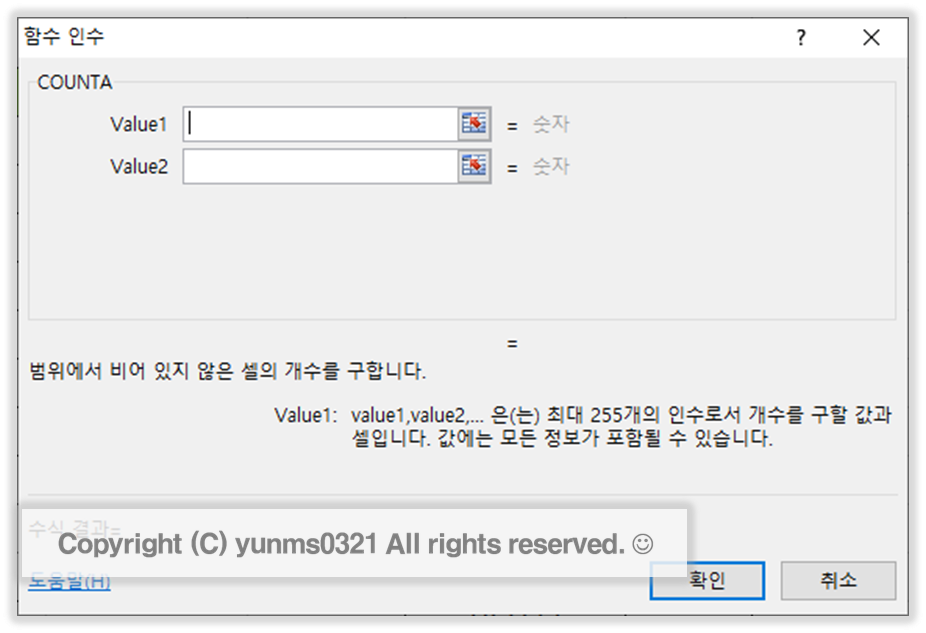
COUNTBLANK 함수는 셀 범위의 빈 셀의 개수를 구합니다.
형식 :
=COUNTBLANK(range)
range는 필수 요소로 빈 셀의 개수를 계산할 범위입니다.

1. COUNT 함수 - 숫자를 포함하고 있는 셀의 개수를 구하기

위 시트에서 A4:A13 범위에서 숫자를 포함하고 있는 셀의 개수를 구해보겠습니다.
H4셀을 선택하고 ① =COUNT 를 입력하고 ② [Ctrl]+[A]를 클릭합니다.
[함수 인수] 대화 상자가 열리면 ③ Value1 인수를 클릭하고 개수를 구할 범위 [A4:A13]를 입력 또는 선택합니다.
그리고 ④ [확인]을 클릭합니다.
수식 결과 부분에 "10"을 확인할 수 있습니다.
2. COUNTA 함수 - 비어있지 않은 셀의 개수 구하기

위 시트에서 D4:D13 범위에서 비어있지 않은 셀의 개수를 구해보겠습니다.
(응시한 사람들의 D셀에는 "O"가 입력되어 있고 아닌 사람은 셀이 비어있습니다.)
H5셀을 선택하고 ① =COUNTA 를 입력하고 ② [Ctrl]+[A]를 클릭합니다.
[함수 인수] 대화 상자가 열리면 ③ Value1 인수를 클릭하고 셀의 개수를 구할 범위 [D4:D13]를 입력 또는 선택합니다.
그리고 ④ [확인]을 클릭합니다.
수식 결과 부분에 "7"을 확인할 수 있습니다.
3. COUNTBLANK 함수 - 빈 셀의 개수 구하기

위 시트에서 D4:D13 범위에서 비어있는 셀의 개수를 구해보겠습니다.
H6셀을 선택하고 ① =COUNTBLANK 를 입력하고 ② [Ctrl]+[A]를 클릭합니다.
[함수 인수] 대화 상자가 열리면 ③ Range 인수를 클릭하고 개수를 구할 범위 [D4:D13]를 입력 또는 선택합니다.
그리고 ④ [확인]을 클릭합니다.
수식 결과 부분에 "3"을 확인할 수 있습니다.

'엑셀공부' 카테고리의 다른 글
| 엑셀 - MAX, MIN 함수 사용법 알아보기 (최댓값, 최솟값) (0) | 2021.06.08 |
|---|---|
| 엑셀 - IFERROR 함수 이용해서 오류 메시지 없애자! (0) | 2021.06.07 |
| 엑셀 - IF 함수 사용법, IF문 중첩해서 사용하는 방법 (0) | 2021.06.02 |
| 엑셀 - ISERROR / IF 함수 사용법과 두 함수 함께 사용하기 (0) | 2021.06.01 |
| 엑셀 - CHOOSE 함수 사용법 (0) | 2021.05.31 |




댓글